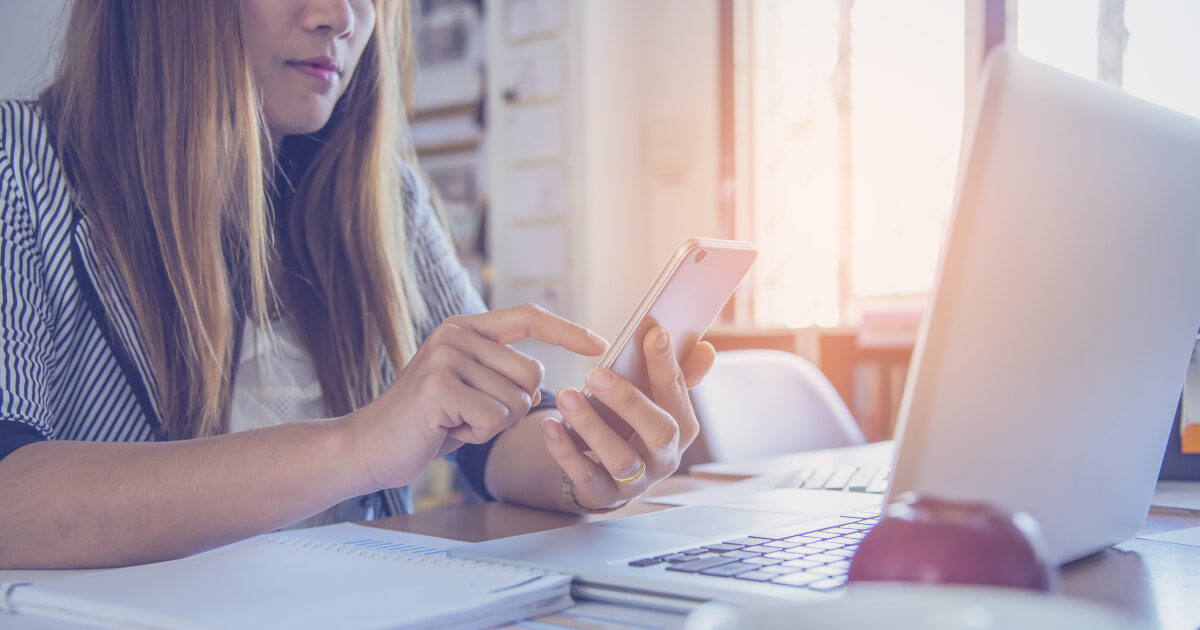Créer un sondage sur Zoom : voici comment faire
La fonction de sondage Zoom permet aux hôtes des réunions Zoom de recueillir, sauvegarder et évaluer les commentaires et opinions des autres participants à la réunion. Un sondage vous permet de voir la tendance et facilite la planification ultérieure, en particulier lors de grandes réunions. Découvrez comment créer un sondage Zoom et télécharger les rapports de sondage.
Les sondages sont uniquement disponibles pour les utilisateurs titulaires d’une licence payante !
Comment créer un sondage sur Zoom lors d’une réunion et d’un webinaire
- Étape 1 : lancez le client de bureau Zoom. Créez une réunion ou accédez au webinaire programmé.
- Étape 2 : faites défiler jusqu’à l’option « Sondage » dans la page de gestion de la réunion.
- Étape 3 : créez un sondage en cliquant sur « Ajouter ».
- Étape 4 : saisissez le titre du sondage et les questions souhaitées.
- Étape 5 : déterminez si le sondage et les informations sur les participants doivent rester anonymes.
- Étape 6 : choisissez si le sondage doit être à choix unique ou à choix multiples. Les participants pourront donc choisir une seule ou plusieurs réponses.
- Étape 7 : ajoutez les réponses à votre question et appuyez sur « Enregistrer ».
- Étape 8 : si vous voulez ajouter une question par la suite, cliquez sur « Ajouter une question ».
- Étape 9 : sous « Sondage », vous pouvez créer d’autres sondages en tant qu’hôte pendant la réunion en cours. Zoom ouvrira alors automatiquement votre navigateur Web.
Qu’est-ce que la fonction sondage sur Zoom ?
Le sondage est une fonction très utile lors de réunions et de webinaires Zoom : il permet d’instaurer une interaction claire et ordonnée. Grâce à la fonction de sondage Zoom, vous pouvez, en tant qu’hôte et co-hôte, lancer des sondages à choix unique ou à choix multiples. Vous pouvez déterminer si tous les participants ou seulement certains peuvent prendre part au sondage. Au total, 25 sondages peuvent être créés et lancés lors d’une réunion ou d’un webinaire programmé. Nous vous expliquons en quelques étapes comment activer la fonction de sondage avant de créer un meeting Zoom et comment les participants qui rejoignent une réunion Zoom l’utilisent.
Pour un travail d’équipe constructif et une évaluation ultérieure des réunions, Zoom propose des fonctions et outils que les hôtes peuvent utiliser. Il s’agit notamment de l’enregistrement des réunions Zoom pour rendre le contenu accessible ultérieurement, du tableau blanc Zoom, que les participants utilisent pour ébaucher, écrire et concevoir des idées ensemble sur une surface blanche, ainsi que du chat Zoom et des Breakout Rooms pour des groupes de travail séparés.
Quelles sont les conditions à remplir avant de pouvoir créer un sondage Zoom ?
Avant de pouvoir utiliser la fonction de sondage, il vous faudra remplir certaines conditions :
- Vous devez avoir une licence en tant qu’hôte et utilisateur.
- Vous devez disposer d’au moins une des versions suivantes de l’application de bureau Zoom : 3.5.63382.0829 (Windows), 3.5.63439.0829 (Mac) ou 2.0.70790.1031 (Linux).
- Il doit s’agir d’une réunion programmée ou d’une réunion instantanée (utilisant votre numéro de réunion personnel).
- Vous devez utiliser l’application de bureau comme hôte.
- Seul l’hôte initial de la réunion peut modifier et créer des sondages pendant la réunion, tandis que les animateurs et les hôtes assignés peuvent uniquement lancer des sondages préexistants.
Voici comment démarrer et arrêter un sondage Zoom
Pour lancer le sondage créée à l’avance ou pendant la réunion, allez dans « Sondage » dans la barre de contrôle inférieure. Sélectionnez le sondage qui vous intéresse, puis cliquez sur « Démarrer le sondage ». Pendant que les participants répondent aux questions, vous pouvez voir les résultats en temps réel. Pour fermer le sondage, cliquez sur « Terminer le sondage ». Même après la fin d’un sondage, vous pouvez le relancer ou partager les résultats avec les autres participants de la réunion.
Le Video Chat de IONOS est une alternative Zoom pratique et conviviale. L’outil en ligne fonctionne entièrement sans inscription ni installation, est conçu pour 24 participants maximum et propose de nombreuses fonctions.
Comment télécharger un rapport de sondage Zoom ?
Zoom enregistre automatiquement les rapports de sondage dans votre compte utilisateur après la fin de la réunion ou du webinaire. Les informations disponibles sur les participants dépendent des paramètres précédents. Si vous avez anonymisé le sondage, vous ne trouverez que la mention « anonyme » pour les participants. Si l’inscription est activée, le rapport contiendra des informations sur le nom, l’e-mail, la date et les réponses des participants.
Zoom supprime automatiquement les rapports de sondage au plus tard 30 jours après une vidéoconférence ou un webinaire. N’oubliez donc pas de générer et de télécharger vos rapports en temps voulu.
Suivez ces étapes pour télécharger les rapports de sondage Zoom :
- Étape 1 : connectez-vous au portail Web de Zoom.
- Étape 2 : allez dans « Gestion du compte » puis dans « Rapports ».
- Étape 3 : dans l’onglet « Rapports d’usage », allez à « Réunion ».
- Étape 4 : vous verrez maintenant la liste des réunions passées ou prévues. Allez à « Rapport de sondage ».
- Étape 5 : recherchez la réunion souhaitée sous « Type de rapport » par plage de dates ou avec le numéro de la réunion et cliquez sur « Générer » dans la ligne correspondante.
- Étape 6 : vous pouvez maintenant télécharger automatiquement votre rapport de sondage dans la file d’attente des rapports sous forme de fichier CSV et l’enregistrer localement.
Les sondages peuvent être particulièrement utiles pour votre marketing ou pour les études d’opinion. Zoom n’est pas le seul à proposer un outil d’enquête à utiliser gratuitement. Les outils d’enquête en ligne comme Doodle ou SurveyMonkey sont également des outils professionnels, le plus souvent gratuits, pour les enquêtes en ligne.